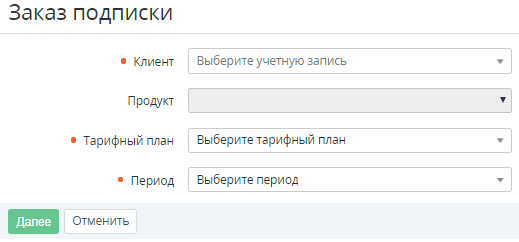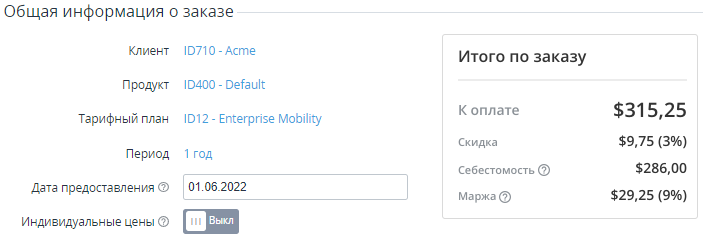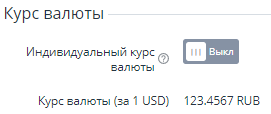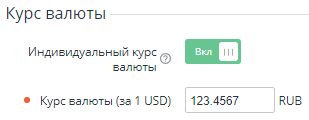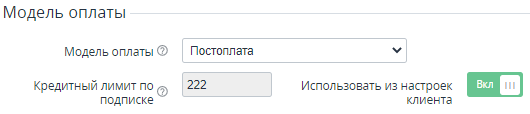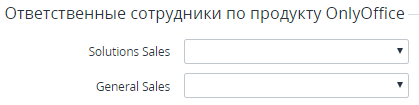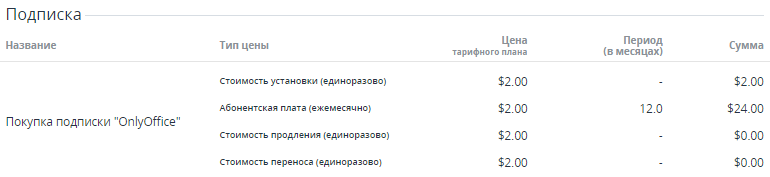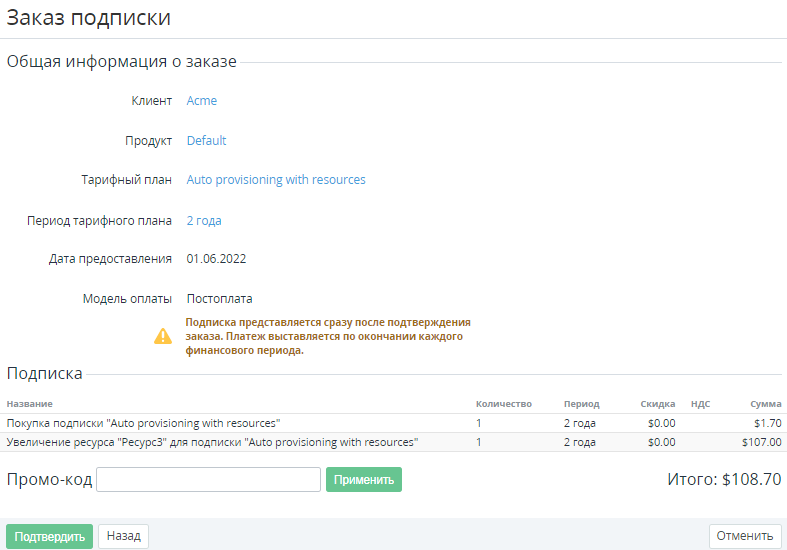Заказ подписки по ценам, указанным в тарифном плане
Чтобы заказать подписку по ценам, указанным в тарифном плане:
Перейдите в раздел Подписки (см. Навигация по Панели управления Оператора). Отобразится список подписок (см. Просмотр списка подписок).
Заказ подписки также доступен в разделе Заказы (см. Просмотр списка заказов) и на вкладке Подписки выбранного клиента (см. Просмотр и обновление информации о клиенте).
Нажмите Заказать подписку и выполните следующие шаги:
Выбор клиента, тарифного плана и периода
На первом шаге:
- В списке Клиент выберите клиента (см. Управление клиентами), для которого заказывается подписка.
- В списке Тарифный план выберите тарифный план услуги (см. Управление тарифными планами). Поле Продукт заполнится автоматически.
В списке Период выберите период, на который заказывается подписка (см. Периоды тарифного плана). Если в списке только один вариант, он отображается без возможности изменения.
Нажмите Далее для перехода к шагу конфигурации заказа.
Конфигурация заказа
На втором шаге:
- В группе Общая информация о заказе убедитесь, что:
- В поле Дата предоставления установлена текущая дата. При этом будет сформирован заказ на покупку с параметрами Отложенный = Нет и Дата предоставления = дата создания заказа (см. Просмотр информации о заказе). Чтобы оформить заказ на покупку, предоставление которого необходимо отложить на определенную дату, см. Отложенный заказ на покупку.
- Переключатель Индивидуальные цены установлен в положении Выкл. При этом подписка будет заказана по ценам тарифного плана. Чтобы заказать подписку по индивидуальным ценам, см. Заказ подписки по индивидуальным ценам.
Если валюта тарифного плана отличается от валюты реселлера, в группе Курс валюты выберите, какой курс использовать для заказа:
В группе Модель оплаты выберите и при необходимости настройте модель оплаты. Модель Предоплата не требует настройки. Для модели Постоплата вы можете переопределить лимит потребления по подписке.
Если требуется, в группе Ответственные сотрудники по продукту в списке с названием роли сотрудника выберите ответственного сотрудника, который будет закреплен за клиентом в рамках продукта. Если ранее для клиента уже была заказана подписка в рамках продукта, по умолчанию в списке выбран текущий ответственный сотрудник. Выбрать другого ответственного сотрудника вы можете позже на странице клиента (см. Просмотр и обновление информации о клиенте).
Группа Ответственные сотрудники по продукту отображается, если в рамках продукта есть хотя бы один активный ответственный сотрудник с назначенной ролью. Список с названием роли сотрудника отображается, если есть хотя бы один активный ответственный сотрудник с этой ролью (см. Управление ролями сотрудников, Управление ответственными сотрудниками).
В группе Подписка проверьте стоимость выбранного периода. Группа не отображается, если стоимость периода равна 0.
В группе Ресурсы в поле Общее количество укажите количество каждого ресурса, который нужно добавить в подписку. Страница автоматически обновляется после ввода каждого значения. Для подписок на пробный период изменение количества ресурсов недоступно. Группа не отображается, если в тарифном плане нет доступных ресурсов.
- Нажмите Далее для перехода следующий шаг.
Настройка дополнительных параметров
На дополнительном шаге:
- Для подписки на тарифный план услуги, созданной на основе модуля Ручной Провижининг (Manual Provisioning plugin), для которой были заданы параметры на уровне ресурса (см. Управление параметрами услуги), укажите набор значений параметров для каждой единицы ресурса.
- Для подписки на тарифный план услуги, созданной на основе модуля Vendor Service Plugin (VSP), MicrosoftCspProducts или Office365, укажите значения дополнительных параметров. Подробное описание параметров для конкретных услуг см. в руководстве Services. Operator Guide (для доступа требуется авторизация).
Подтверждение заказа
На последнем шаге:
В группе Общая информация о заказе проверьте правильность информации о клиенте, продукте, тарифном плане, периоде, модели оплаты, а также позиции заказа. Для модели Постоплата дополнительно отображается пояснение порядка предоставления подписки.
Если валюта тарифного плана отличается от валюты реселлера (см. Изменение общей информации о тарифном плане и Просмотр и обновление общей информации о реселлере):
- На этапе конфигурации подписки все цены отображаются в валюте тарифного плана.
- На шаге подтверждения заказа все цены отображаются в валюте реселлера. Курс валюты, действующий для заказа, отображается в группе Общая информация о заказе.
Если подтверждение заказа недоступно, то на странице отображается сообщение с описанием причины, при этом кнопка Подтвердить недоступна.
Если требуется предоставить скидку клиенту, в поле Промо-код введите код (см. Создание промо-кода вручную) и нажмите Применить.
Если требуется изменить параметры заказа, нажмите Назад и повторите шаги.
Нажмите Подтвердить. Заказ будет создан (см. Просмотр списка Заказов).